Index
- Jornadas de chat poderosas devem ser fáceis de criar! Vamos começar.
Começando uma Jornada
 Atualizado
por Raquel
Atualizado
por Raquel
- Jornadas de chat poderosas devem ser fáceis de criar! Vamos começar.
Jornadas de chat poderosas devem ser fáceis de criar! Vamos começar.
O cuidado começa com uma conversa. Jornadas é o lugar na Turn onde você projeta e constrói seu serviço de chat. Vamos ver o que você pode fazer na página de Jornada.
Um breve tour pelas Jornadas
Assista a este curto vídeo (4 minutos) para se familiarizar com o básico.
Nunca comece do zero
Se você é novo na Turn e precisa criar seu serviço de chat, pode parecer intimidador começar. Mas você não precisa passar por isso!
Selecione uma de nossas jornadas pré-construídas para eliminar a sensação assustadora de "tela em branco". Use-a como está ou edite para atender ao seu caso de uso. Construir nunca foi tão fácil!
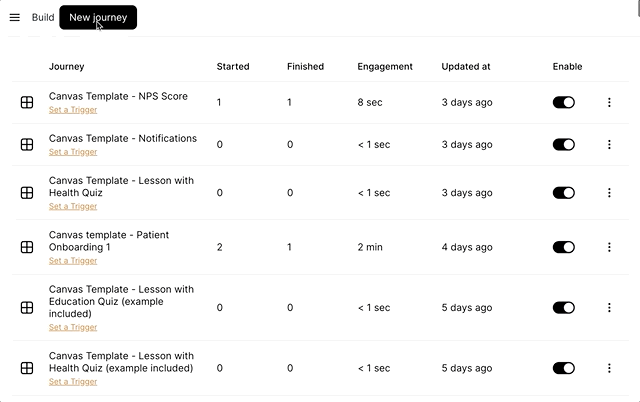
Usar um playbook permite que você comece com um clique. Experimente exemplos reais sem precisar construir nada você mesmo. Quando estiver pronto, basta editar o texto da mensagem para ajustar ao seu serviço de chat. Você pode adicionar ou remover blocos do fluxo da jornada. Você pode renomear a jornada e atualizar o gatilho que a inicia.
Legal, mas e se eu quiser construir do zero?
Seja criando uma jornada sem código ou com código, você sempre pode optar por começar do zero. Isso permite que você construa exatamente o que precisa. Seu serviço de chat, do seu jeito!
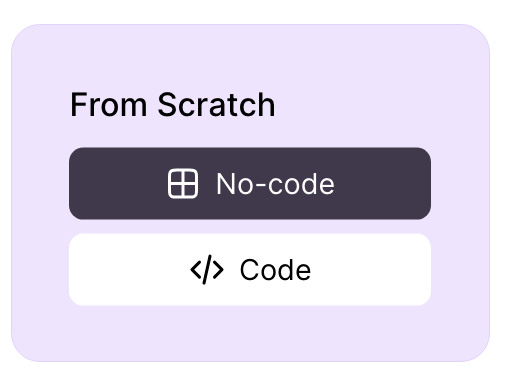
Tipos de mensagens e blocos de ação
Quer usar mensagens multimídia? Temos tudo o que você precisa! Animado para usar Listas para fornecer opções de menu? Claro!
Basta clicar no ícone + no canto superior esquerdo da tela para adicionar uma nova mensagem. Selecione qualquer um dos tipos de mensagens disponíveis para construir seu serviço de chat envolvente.
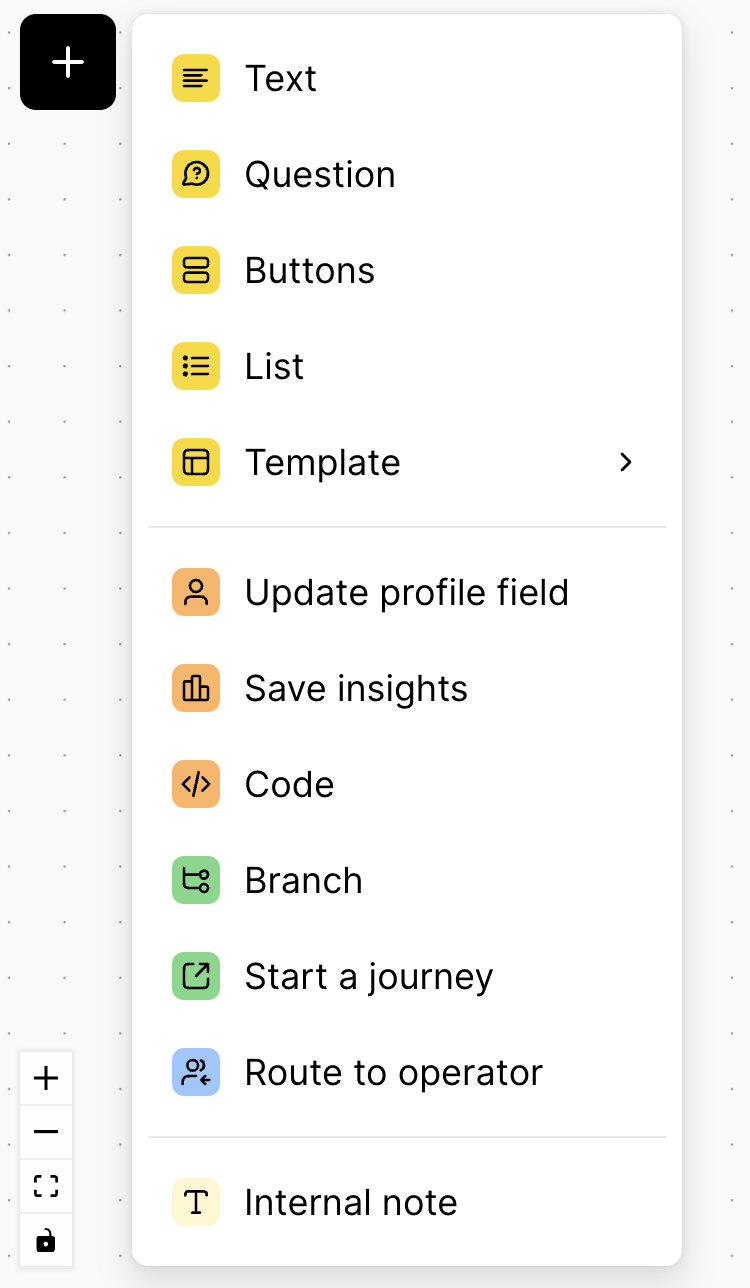
Os diferentes tipos de mensagem
- Texto: Mensagem simples com texto. Você também pode adicionar mídia: Imagem, Vídeo, Documento ou Áudio. (Confira este artigo sobre restrições de tamanho)
- Pergunta: Quando você envia uma pergunta em texto, o Turn espera a resposta do usuário antes de prosseguir para a próxima interação.
- Botões: Respostas de um clique para usuários. Isso reduz erros e melhora a experiência do usuário. Você pode usar até 3 botões por mensagem.
- Lista: Expanda até 10 opções para os usuários escolherem. Ótimo para menus.
- Templates: Mensagens pré-aprovadas para reabrir conversas. Lembre-se de que o WhatsApp dita algumas regras sobre templates.
O que posso fazer com os blocos de ação?
- Atualizar campo de perfil: Atualize dinamicamente um campo de perfil de contato, mesmo quando o usuário não está enviando mensagens.
- Salvar insights: salve respostas como resultados baixáveis.
- Código: Mais liberdade e flexibilidade para expandir o poder da sua jornada.
- Ramificação: Divida jornadas para garantir que os usuários recebam as informações e ajudas adequadas às suas situações pessoais.
- Iniciar uma outra jornada: Conecte facilmente todas as partes do seu serviço de chat.
- Encaminhar para operador: Transição perfeita entre um humano e um bot.
Defina a interação com setas
O fluxo da sua jornada é determinado arrastando as setas para conectar uma mensagem à próxima. Você pode passar o cursor sobre uma seta para excluir a conexão.
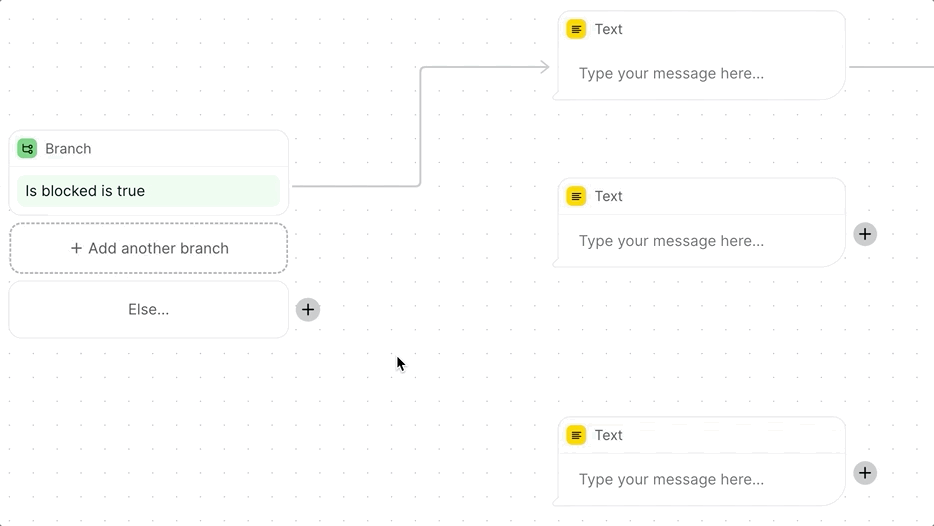
Você também pode definir a interação no painel de Configurações, se preferir.
Use o painel de configurações
Clique em uma mensagem para abrir o painel de Configurações à direita. As configurações são exclusivas para cada mensagem. Há 3 seções no painel de Configurações: Geral, Personalizar, Interações e Ações.
- Geral: Renomeie o título ou defina a mensagem como a primeira mensagem na jornada do chat.
- Personalizar: Ative espaços reservados de cabeçalho e rodapé nos tipos de cartão Botão e Lista.
- Interações: Defina qual mensagem vem a seguir. Por exemplo, nesta seção, você determina o que acontece quando um botão ou opção de lista específico é clicado.
- Ações: Todas as funções avançadas. À medida que os usuários interagem com seu serviço de chat, você pode (1) atualizar campos de perfil de contato e/ou (2) salvar respostas específicas como resultados baixáveis.
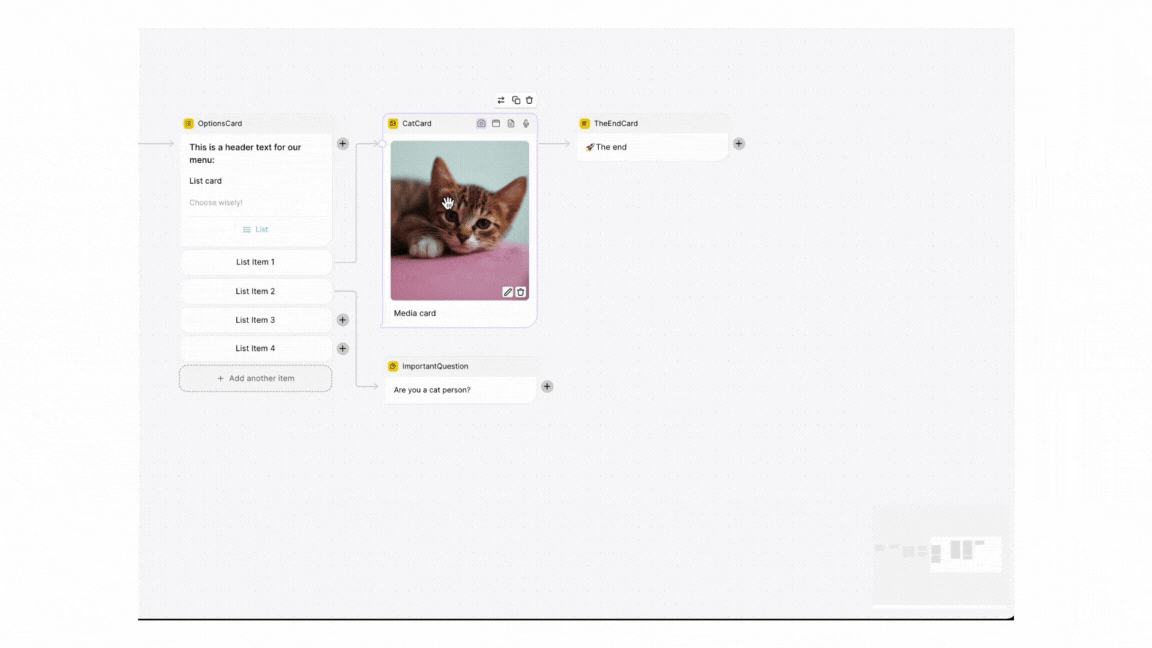
Visualize sua jornada
A melhor parte é ver seu trabalho em ação. Clique no botão Visualizar e interaja imediatamente com a jornada que você acabou de projetar. Teste para garantir que funciona como esperado e, se necessário, ajuste o texto ou altere as interações até que você esteja 100% satisfeito. Testar e construir nunca foi tão fácil!
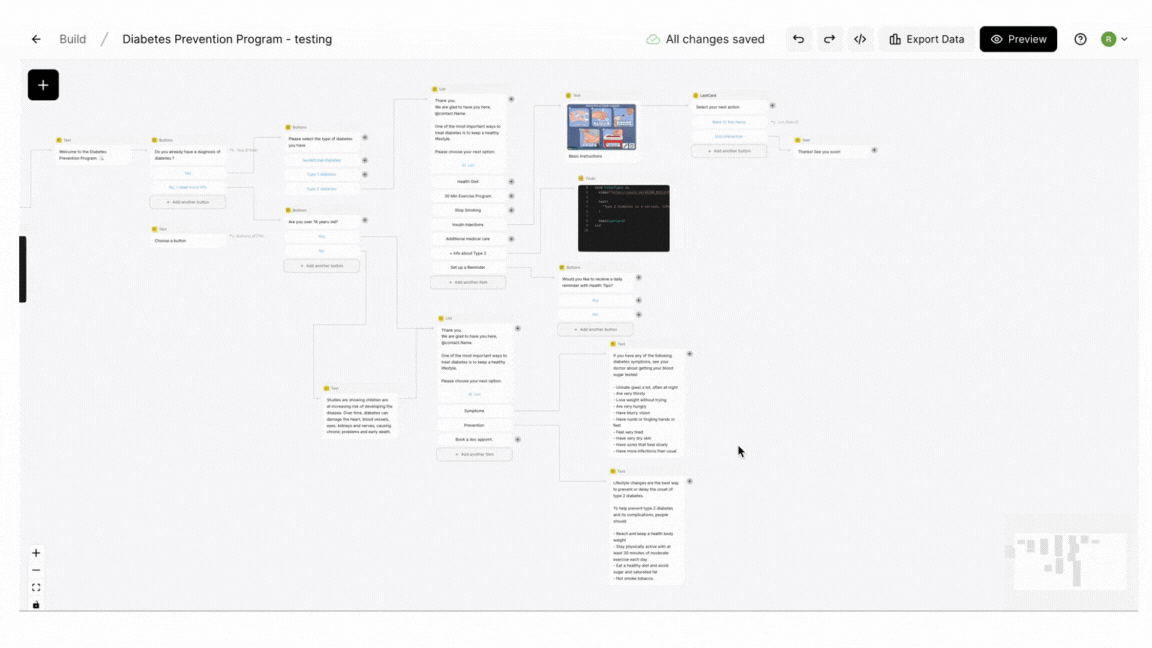
As alterações são salvas automaticamente
Salvamos seu trabalho à medida que você constrói. Menos uma coisa para se preocupar.
- Quando o salvamento está em progresso, a barra superior mostrará "Salvando alterações".
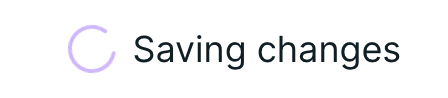
- Quando tudo está salvo com sucesso, a barra superior mostrará "Todas as alterações salvas".
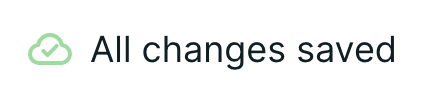
Isso é só o começo! Esperamos que você se sinta à vontade para experimentar. Divirta-se!
